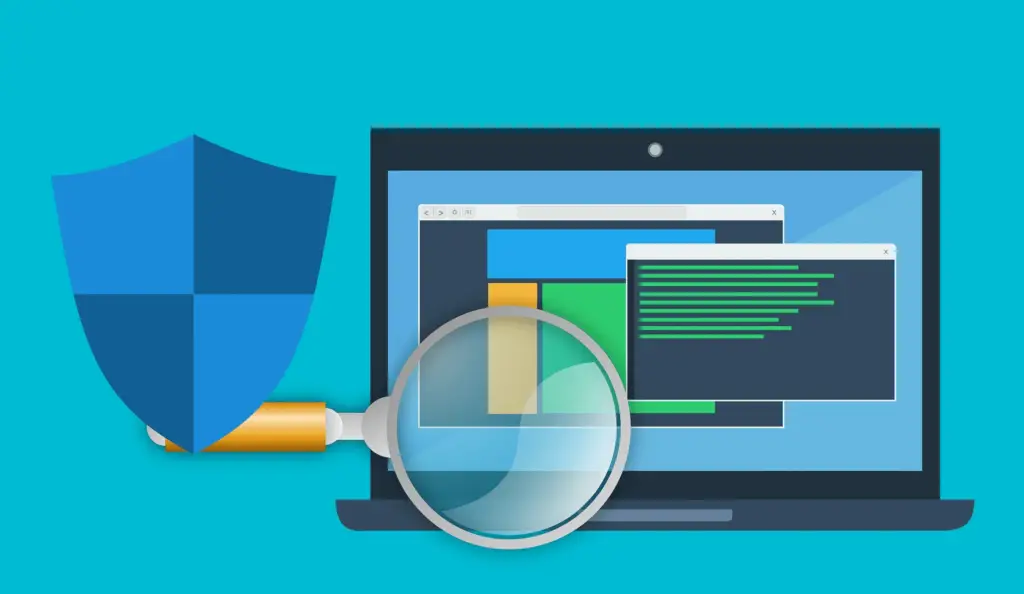
Vad du ska veta
- Inaktivera först självförsvarsläget. Gå till Meny > inställningar > Allmän > Felsökning. Avmarkera Aktivera självförsvar.
- Ta sedan bort Avast: Öppna Kontrollpanel, gå till Program och funktioner, markera appen och välj Avinstallera.
- När Avasts konfigurationsskärm visas väljer du Avinstallera och följ anvisningarna på skärmen.
Den här artikeln förklarar hur du avinstallerar Avast Antivirus på din dator. Den har ett speciellt självförsvarsläge som förhindrar att skadlig programvara tar bort den. Du måste inaktivera det här läget innan du kan avinstallera programmet.
Så här inaktiverar du Avasts självförsvarsläge
För att inaktivera självförsvarsläget i Avast måste du gå in i ett «dolt» område i inställningarna.
-
Öppna Avast-användargränssnittet och klicka Meny högst upp i användargränssnittet.
-
Välj inställningar från rullgardinsmenyn som visas.
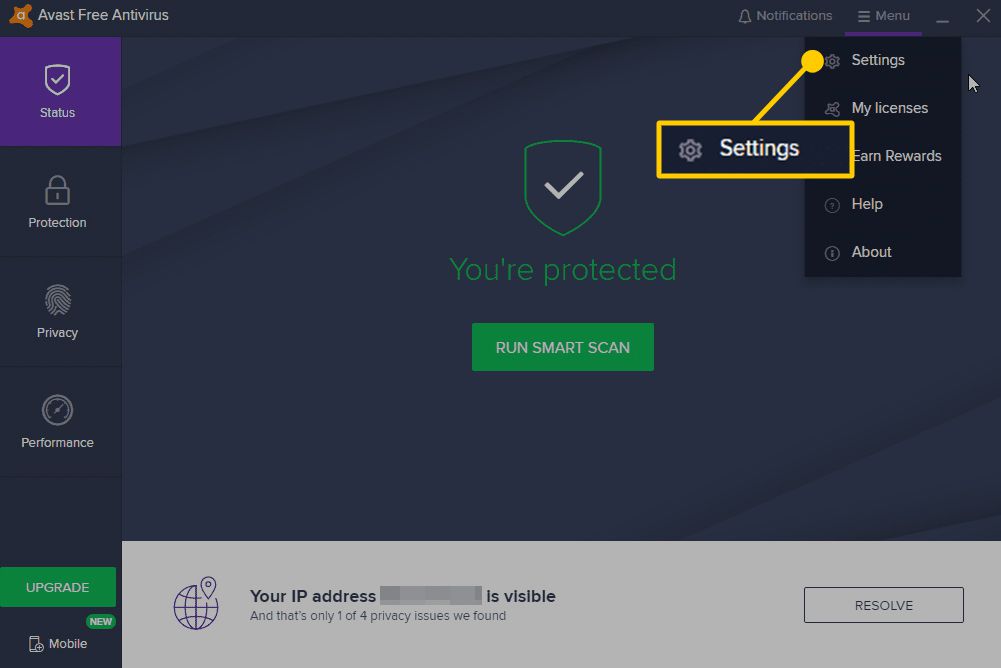
-
Detta öppnar ett nytt inställningar fönster. Välj Allmän från vänster navigeringsfönster och välj sedan Felsökning från undermenyn.
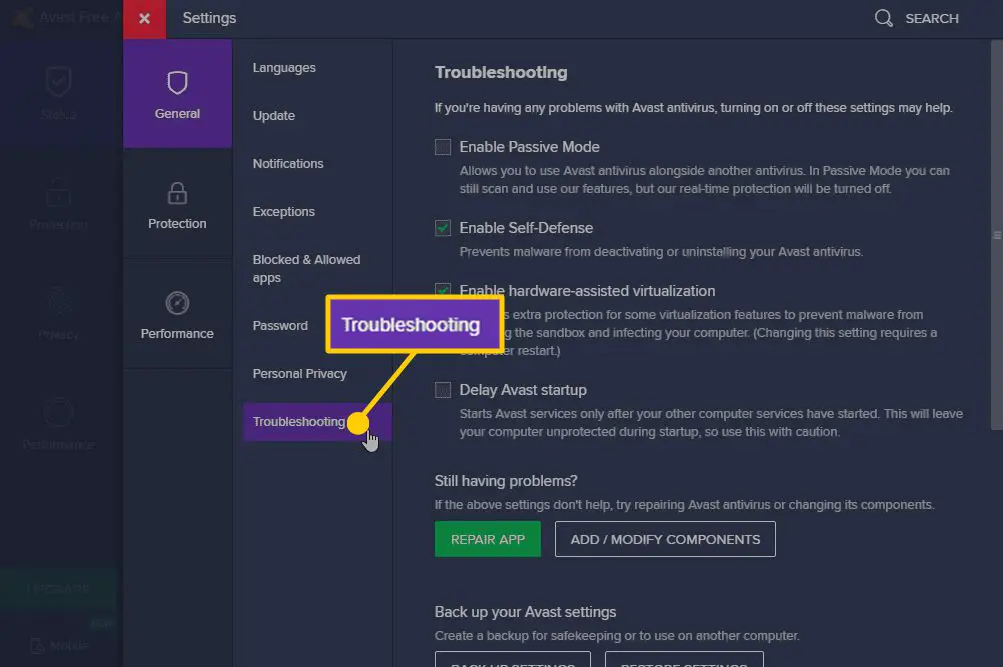
-
Avmarkera kryssrutan bredvid Aktivera självförsvar för att stänga av självförsvarsläget.
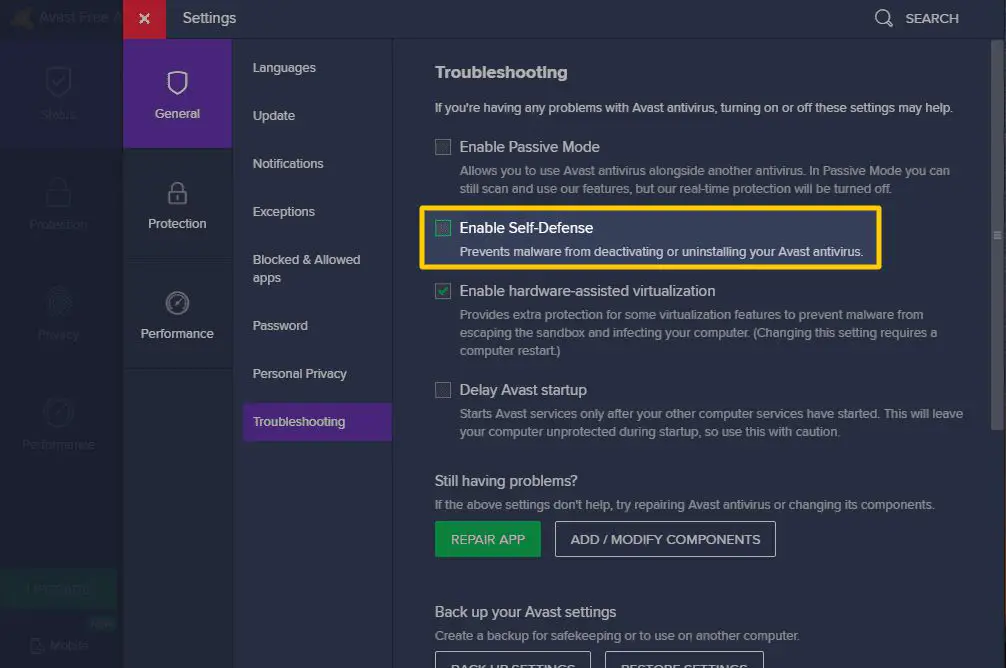
-
Detta öppnar ett popup-fönster som ber dig att bekräfta. Välj OK för att bekräfta ändringen.
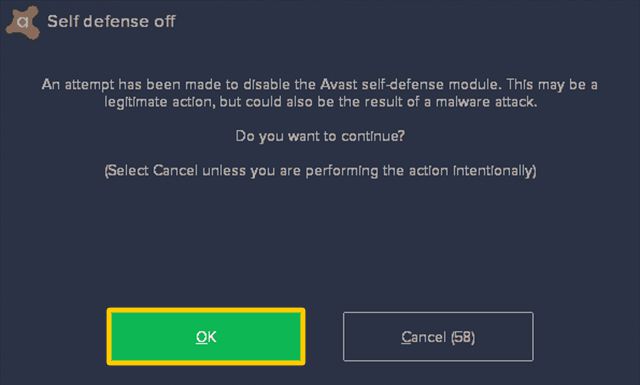
-
Vid denna punkt, Självförsvar är avstängt och du kan stänga inställningar fönstret såväl som Avast-användargränssnittet.
Slutför Avast Avinstallation
Nu när Avast Self-Defense är inaktiverat är du redo att avinstallera Avast Antivirus. Avinstallationsprocessen för Avast är densamma oavsett om du vill avinstallera Avast från Windows 10 eller avinstallera Avast för Windows 8 och Windows 7.
-
Välj Start-menyn och skriv Kontrollpanel. Välj Kontrollpanel app för att öppna den.
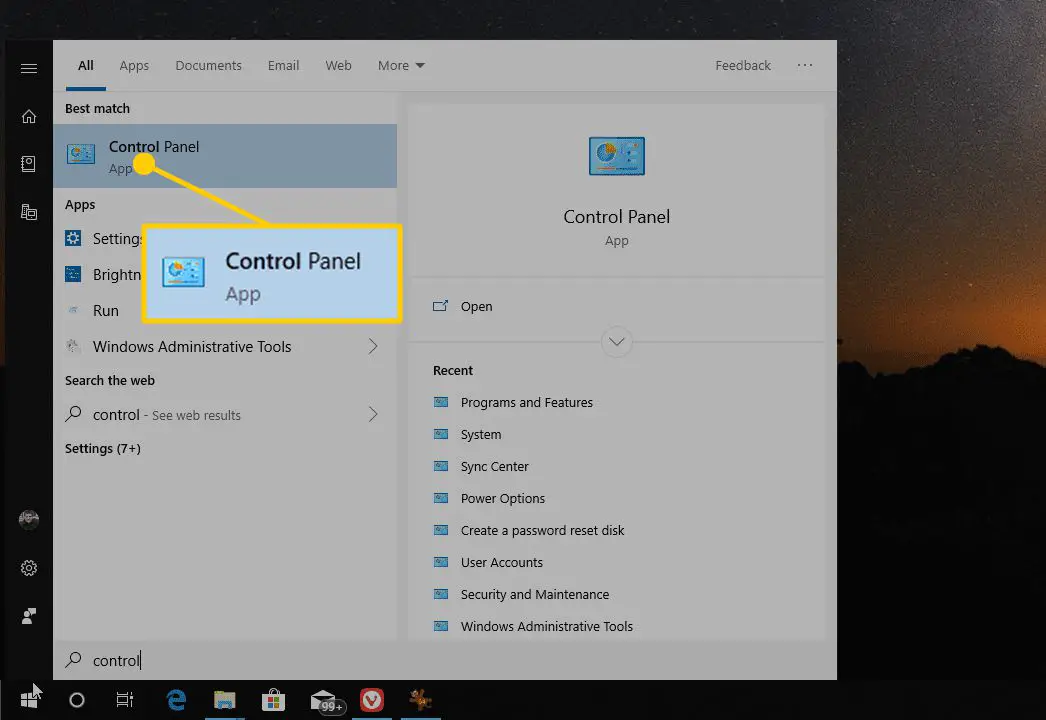
-
I kontrollpanelfönstret väljer du Program och funktioner.
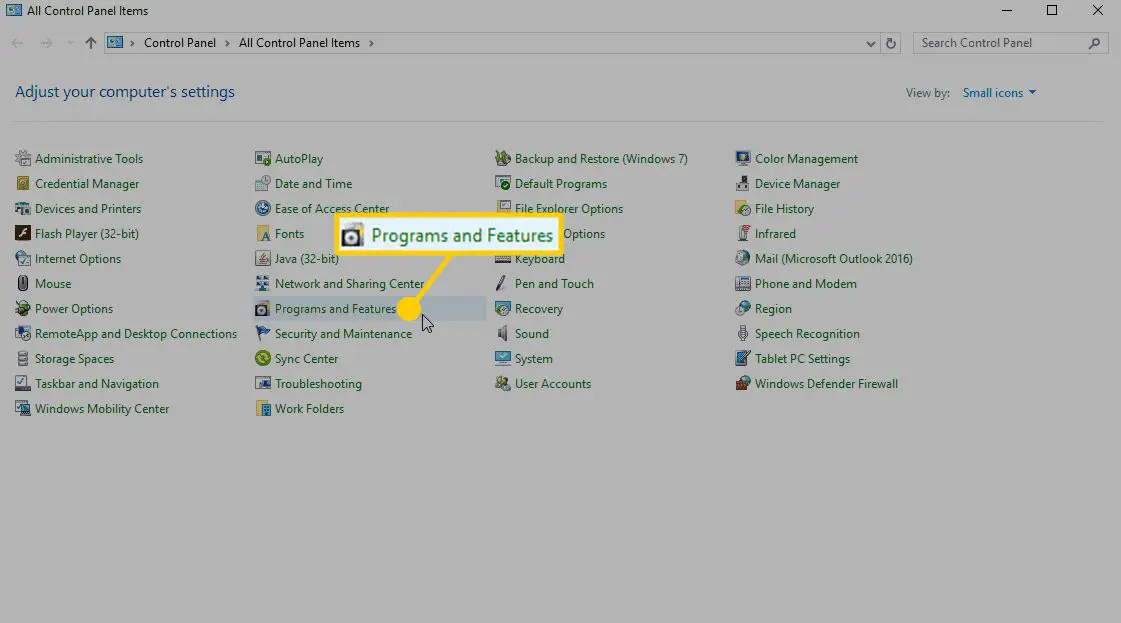
-
I Program och funktioner rulla ner till Avast Antivirus-applikationen och välj den. Välj sedan Avinstallera för att starta avinstallationsprocessen.
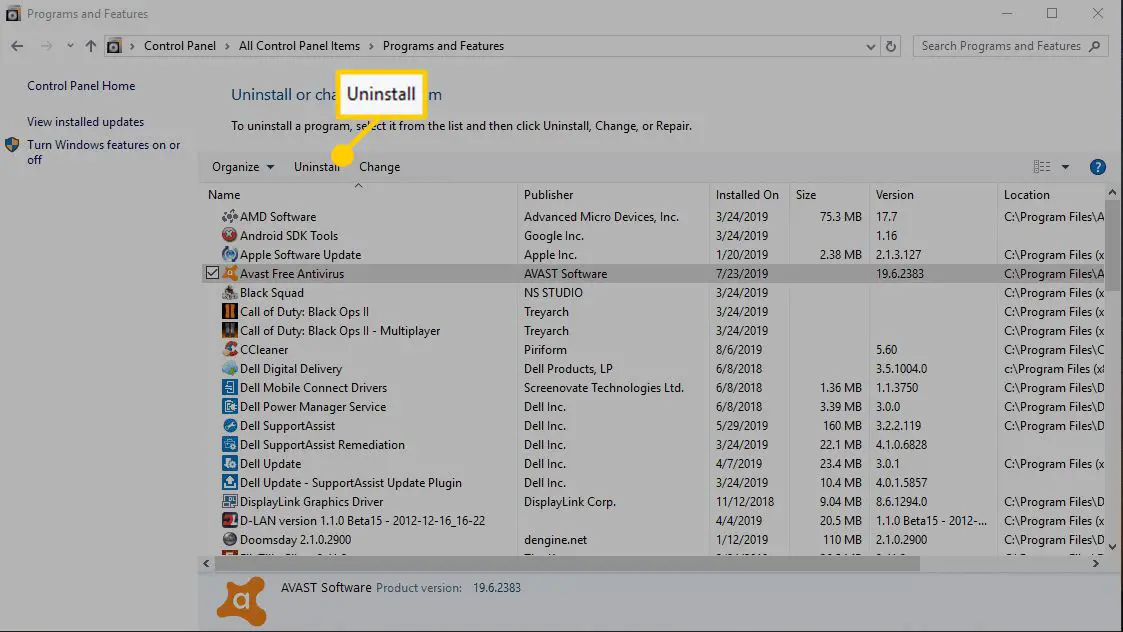
-
Detta kommer att starta Avasts konfigurationsskärm där det finns flera alternativ tillgängliga för att ändra Avast-installationen. De viktigaste alternativen är Uppdatera, Reparera eller Ändra. Men du ser Avinstallera -knappen längst ner i det här fönstret. Välj den för att starta Avast-avinstallationsprocessen.
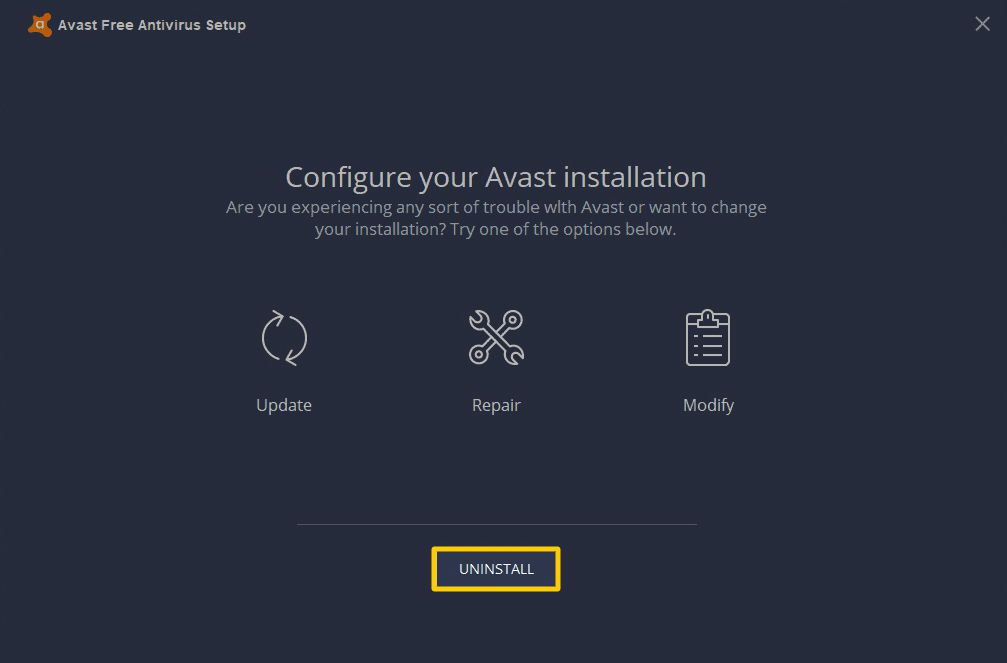
-
Du ser ett bekräftelsefönster där du frågar om du verkligen vill avinstallera Avast. Välj Ja knapp.
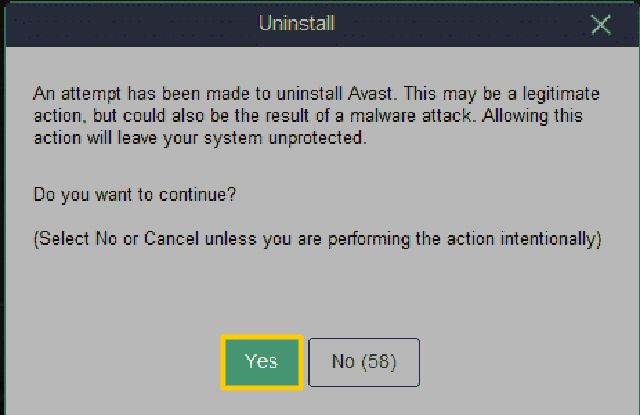
-
Detta startar Avast-avinstallationsprocessen. Det kan ta några minuter för förloppsindikatorn att slutföra eftersom avinstallationen raderar alla Avast-filer som distribueras i hela ditt system.
-
När avinstallationen är klar ser du en uppmaning att starta om datorn så att avinstallationen kan slutföras. Välj Starta om dator för att avsluta.
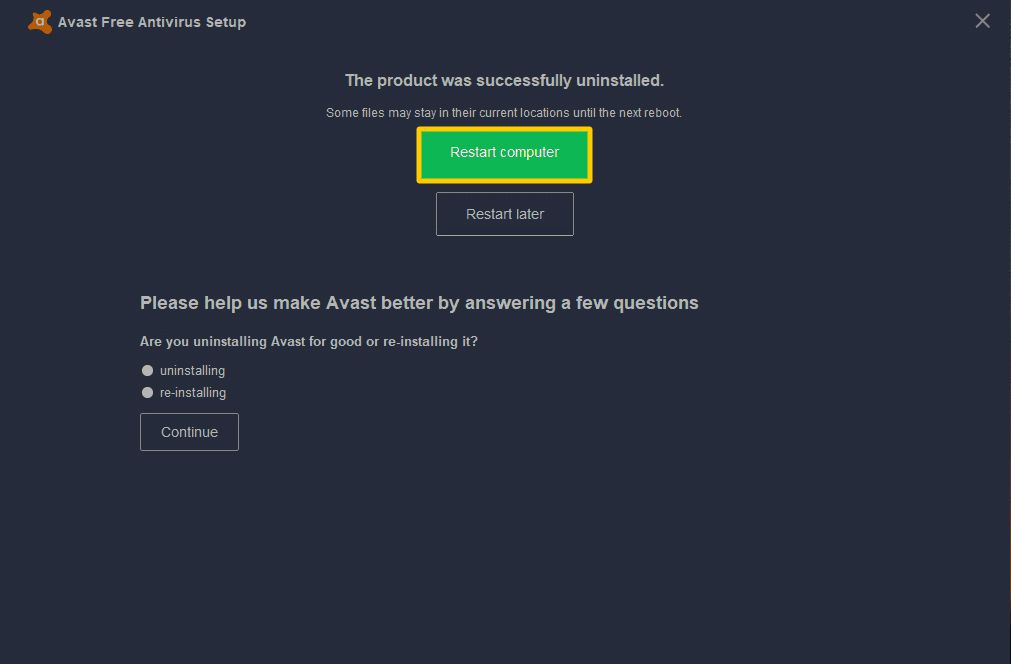
-
Om du startar om datorn kommer avinstallationen att slutföras. När detta är gjort kommer Avast att avinstalleras helt från ditt system.
Installera ny antivirusprogramvara
Om du avinstallerade Avast Antivirus så att du kan installera nytt antivirusprogram finns det många bra, gratis antivirusprogramalternativ att välja mellan. Om du bara avinstallerar den för att testa om den stör andra saker du försöker göra med din dator, se till att ladda ner den senaste versionen av Avast Antivirus och installera om den på ditt system så att du är helt skyddad.